La función CONCATENAR es bueno. Es fácil. Es interesante. ¿Pero ya ha probado la función UNIRCADENAS en Excel?
Si no has probado la función UNIRCADENAS en Excel, ha llegado el gran momento. Deje de lado las formas complicadas de hacer unión de textos en Excel. Esta funcionalidad está disponible en la versión 2016 de Excel.
La función UNIRCADENAS en Excel es una «nueva versión» de la función de concatenar solución alternativa.
Descarga la hoja de cálculo para seguir el tutorial:
Sintaxis de la Función UNIRCADENAS en Excel
Delimitador: es el carácter que usaremos para separar las celdas. Puede ser cualquier carácter, pero debe ir entre comillas dobles. Normalmente usamos: (“,”, “.”, “/”, “-”, etc).
Ignorar vacío: FALSO: 0 o VERDADERO: 1. Si entre las celdas seleccionadas hay celdas vacías y todavía quieren que se unirán a los otros, de tipo 1, si desea que Excel para evitarlo, escriba 0.
Texto1; texto2…: son las celdas que desea fusionar o simplemente puede seleccionar un rango.
Entonces vamos
Es necesario para unirse a algunas células en uno solo para formar una frase, pero por alguna razón están en celdas separadas. Lo que solía ser aburrido de unirse ahora no dar prácticamente no es trabajo.
Reciba Contenido de Excel
Registre su E-mail aquí en el blog para recibir de primera mano todas las novedades, post y video aulas que posteamos.
¡Su correo electrónico está completamente SEGURO con nosotros!
Es muy importante que me agregues a la lista de tus contactos para que los siguientes E-mails no caigan en el spam, Agregue este: E-mail: [email protected]
Elija una celda para recibir el resultado y escriba =UNIRCADENAS(
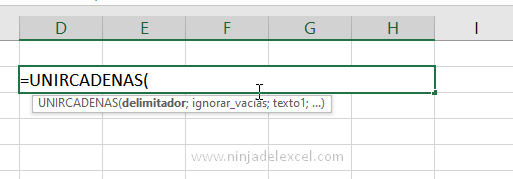
El primer argumento solicitado por la función es el delimitador, es decir, lo que estará entre las palabras. En este caso los delimitaremos por espacios. Abra una comilla doble, deje espacio y cierre la comilla doble:
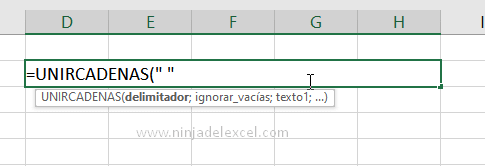
Nota: podemos delimitar por coma, punto y coma, barra, guion o cualquier otro carácter, desde que lo encerremos entre comillas dobles.
Ahora la función UNIRCADENAS en Excel nos pregunta si, si hay varias celdas vacías, queremos considerarlas como espacios o no. Escribamos 1 (VERDADERO) para ignorar los espacios vacíos excesivos:
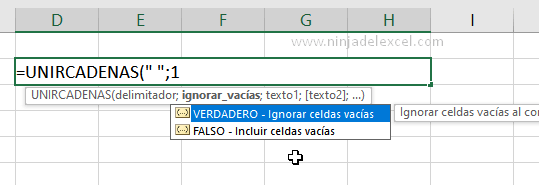
El tercer y último argumento que solicita la función es: texto1… texto 2…
Para hacerlo, en lugar de hacer clic celda por celda, vamos a seleccionar todo el rango y así ahorremos tiempo:
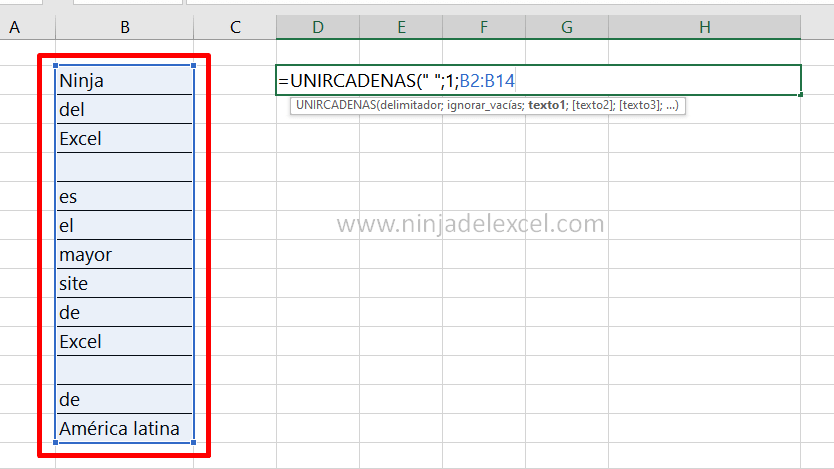
Presione Enter y listo nuestro resultado se completa:
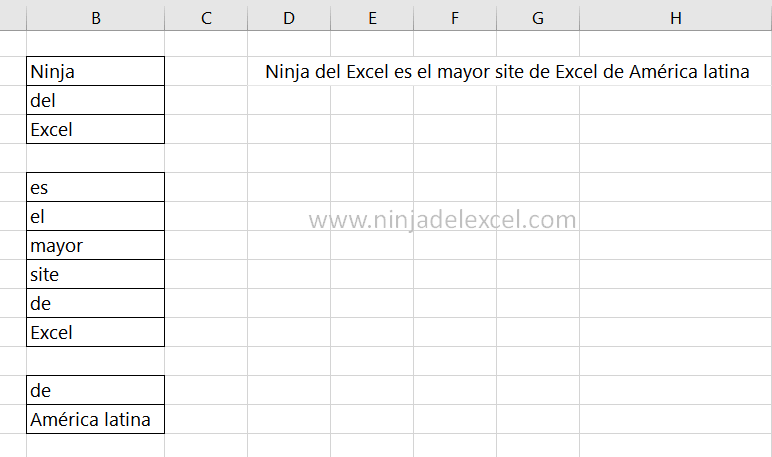
¿Ves lo fácil, práctico y útil que es utilizar la Función UNIRCADENAS en Excel?
Muy practico, ¿no?
Curso de Excel Básico, Intermedio y Avanzado:
Pronto, ¡Cursos de Excel Completo! Continúa leyendo nuestros artículos y entérate un poco más de lo que hablaremos en nuestra aulas virtuales.
Si llegaste hasta aquí deja tu correo y te estaremos enviando novedades.
¿Qué esperas? ¡Regístrate ya!
- Función Y en Excel: Aprende paso a paso – Ninja del Excel
- Función O en Excel: Paso a paso – Ninja del Excel
- Funciones SI Y y O en Excel – Combinadas – Ninja del Excel
- Función BUSCARV CON SI.ERROR en Excel – Ninja Del Excel
- Función BUSCAR en Excel: Paso a Paso Completo – Ninja Del Excel
- Característica Increíble con BUSCARX: Paso a paso – Ninja Del Excel

















